php小編小新介紹了冬季狂想曲,一款日系角色劇情遊戲,玩家將面對各種挑戰,技能操作至關重要。遊戲提供豐富特色內容與技能玩法,解鎖技能可獲得更全面遊戲體驗。
運行ppt2013。點選【空白簡報】,新建一個空白簡報檔案。
在開啟的PowerPoint程式視窗中,點選【開始】選單標籤。在【開始】選單標籤下,依序點選【投影片】功能區的【新章節】指令選項。
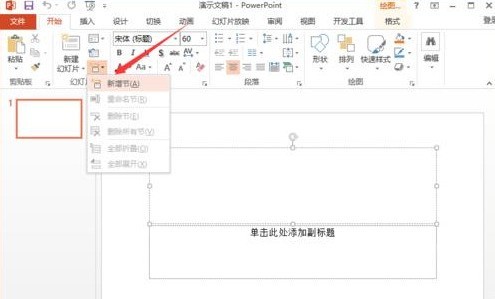
這時在PPT程式左側的預覽視窗中,可看到新增加的【節】。
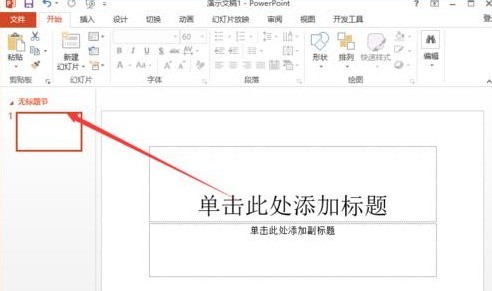
在新增加的節上,點選滑鼠右鍵,在彈出的選項框中選擇【重新命名節】選項點擊它。
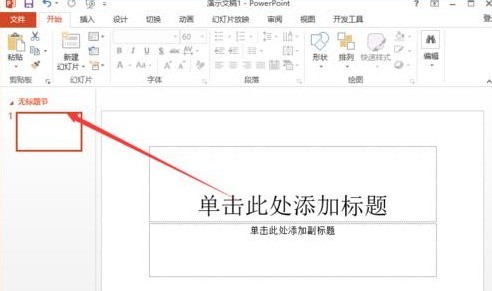
5、點選【重命名節】選項後,這個時候會開啟【重新命名節】對話框。
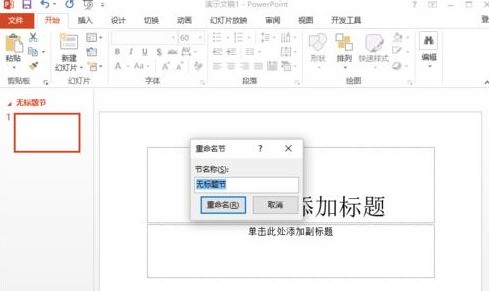
在開啟【重命名節】對話方塊中,輸入我們需要設定的名稱再點選【重新命名】。
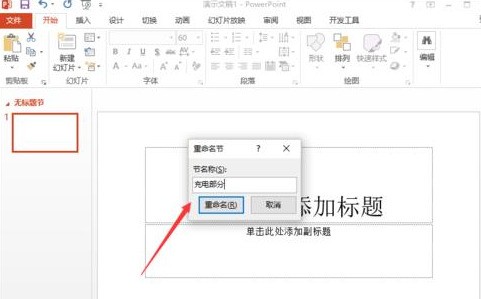
同樣方法,可以增加多個節來管理PPT幻燈片。
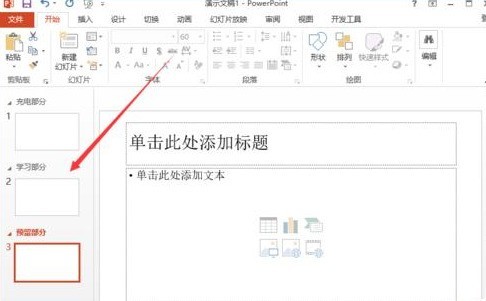 #
#
以上是ppt2013用節來管理幻燈片的圖文方法的詳細內容。更多資訊請關注PHP中文網其他相關文章!




